Приложение Rocketpay для InSales
В этой статье описан процесс установки и настройки приложения Rocketpay для CMS-системы InSales. Это приложение позволяет проводить платежи с использованием платежных решений Rocketpay на сайтах, созданных на базе InSales.
Схема работы
Взаимодействие с платежными решениями Rocketpay осуществляется через платежную страницу.
Рис.: Схема проведения платежей с использованием приложения
Рис.: Проведение оплаты с использованием приложения Rocketpay. Описание шагов
- Пользователь на стороне веб-сервиса инициирует оплату.
- В соответствии с параметрами работы приложения формируется запрос на открытие Payment Page.
- Запрос на открытие Payment Page поступает в платежную платформу.
- Выполняется начальная обработка запроса, в процессе которой проверяется наличие обязательных параметров и корректной подписи.
- Осуществляется подготовка Payment Page согласно параметрам проекта и вызова.
- Пользователю отображается платежная форма.
- Пользователь выполняет необходимые действия для оплаты.
- Запрос на проведение оплаты поступает в платежную платформу.
- Выполняются дальнейшая обработка запроса и его отправка в платежную среду.
- На стороне платежной среды выполняется обработка платежа.
- Платежная среда направляет в платежную платформу уведомление о результате оплаты.
- Платежная платформа направляет в Payment Page результат проведения оплаты.
- Информация о результате оплаты отображается пользователю на Payment Page.
- Платежная платформа направляет в веб-сервис оповещение о результате оплаты.
- Информация о результате оплаты отображается пользователю на стороне веб-сервиса.
Запросы на открытие платежной формы формируются автоматически с помощью приложения Rocketpay, если оно было ранее установлено на сайте магазина в InSales и выбрано в качестве способа оплаты.
Установка приложения Rocketpay
Перед началом установки необходимо создать магазин в платформе InSales. Далее приводятся инструкции по установке приложения на уже существующий магазин.
Чтобы установить приложение Rocketpay:
- Откройте магазин приложений InSales по адресу https://www.insales.kz/collection/apps.
- Найдите приложение Rocketpay, воспользовавшись поиском по ключевой фразе
rocketpay.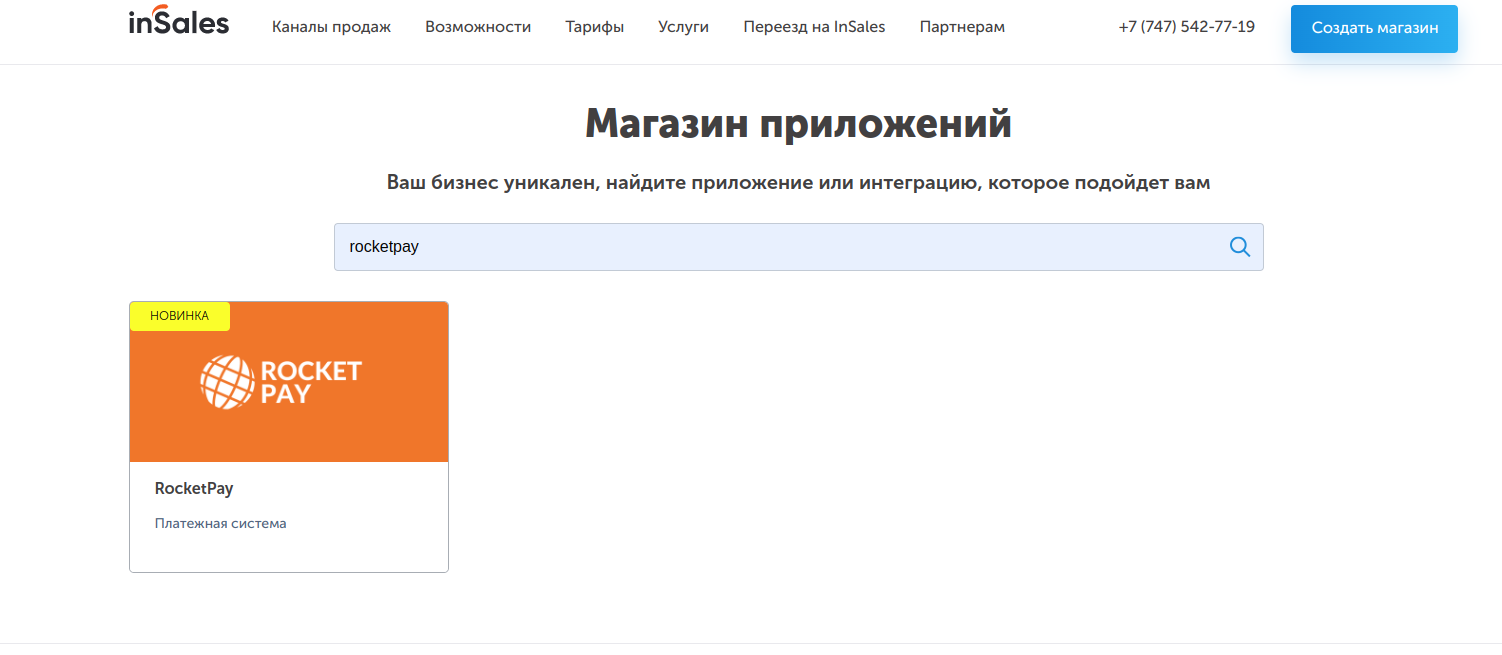
- Наведите курсор на карточку приложения, при наведении она изменит свой вид:
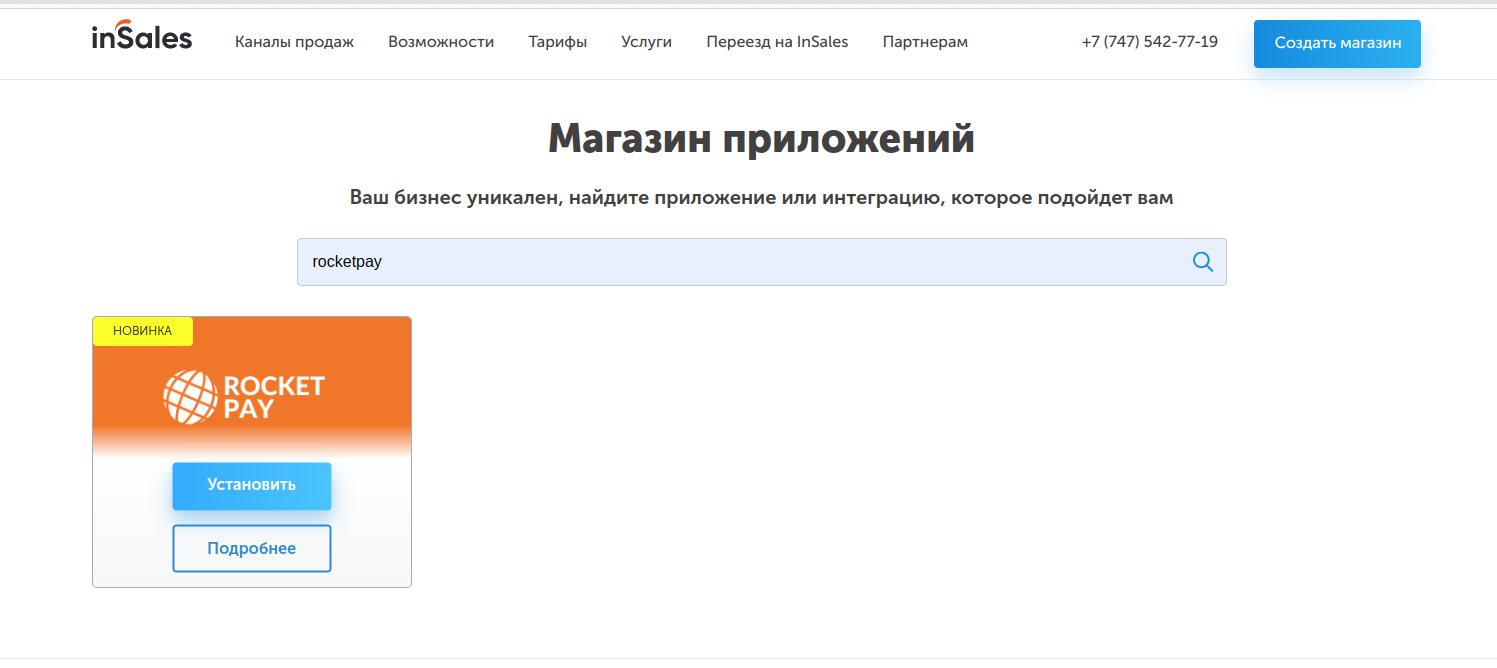
Если кнопки Установить нет, убедитесь в том, что вы вошли в свой магазин в платформе InSales.
- Щелчком Установить откройте страницу установки приложения:
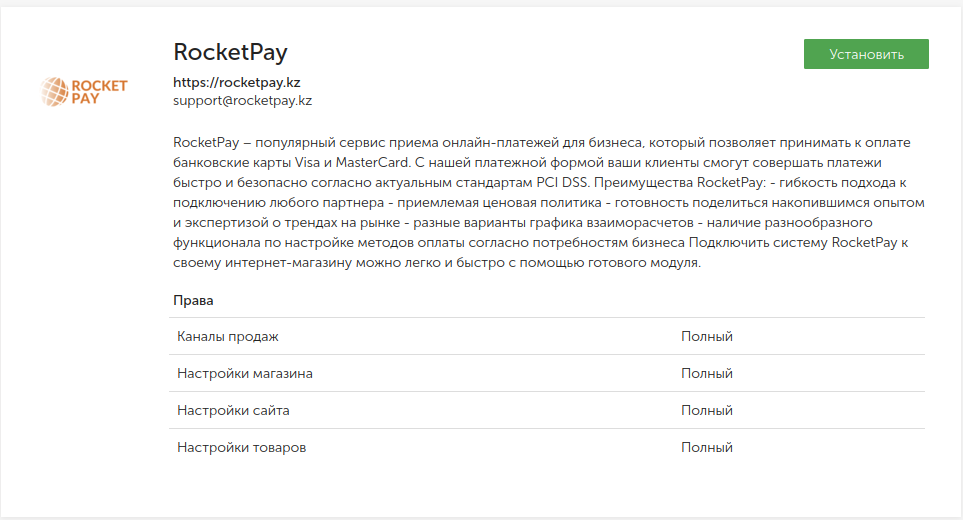
- Щелкните Установить и подтвердите установку в открывшемся модальном окне.
Настройка приложения Rocketpay
Чтобы полноценно пользоваться установленным приложением, выполните начальную настройку в следующем порядке:
- На странице административного интерфейса своего магазина в InSales перейдите в раздел , найдите приложение Rocketpay и щелкните его.
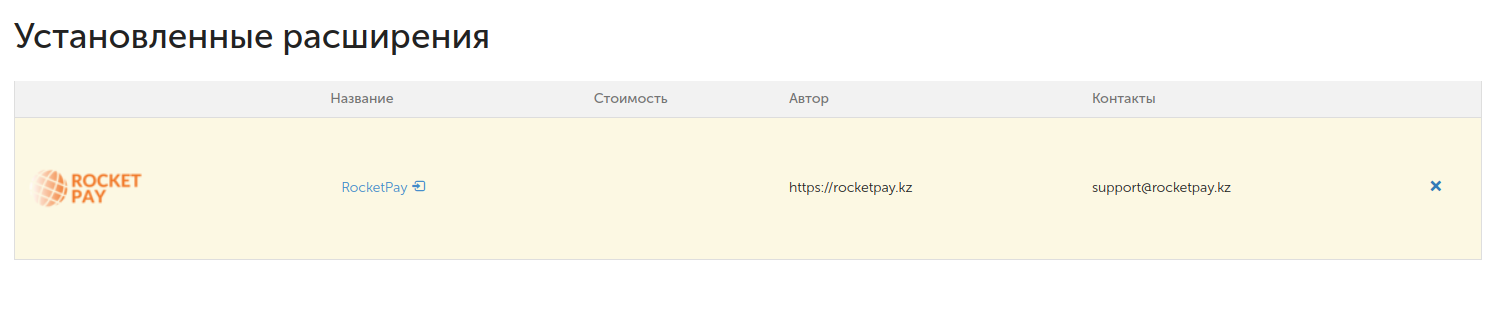
Откроется окно настройки приложения:
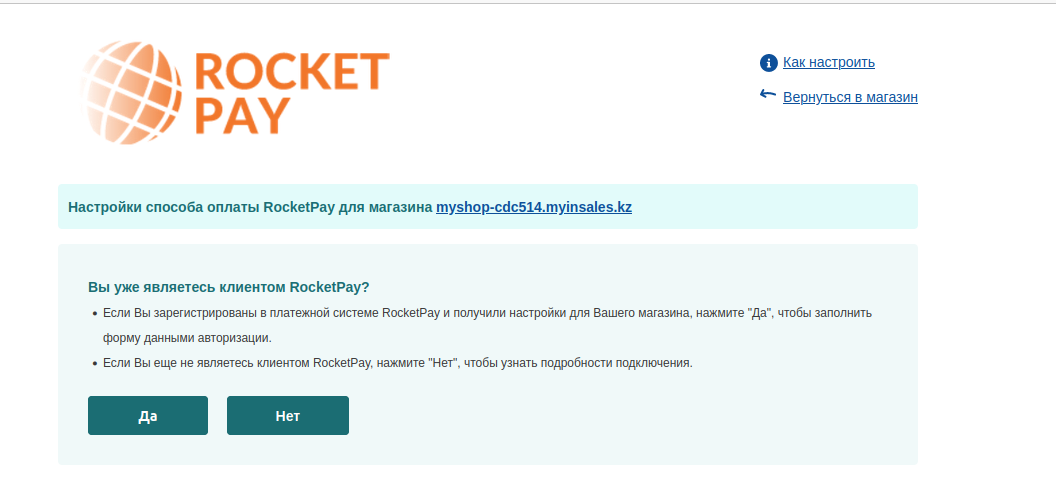
- Щелкните Да, если вы клиент Rocketpay, в противном случае щелкните Нет, чтобы перейти на страницу с инструкцией по интеграции.Прим.: Следующие шаги инструкции доступны только клиентам Rocketpay.
- Введите данные, полученные от Rocketpay при интеграции, в поля открывшейся формы (описание полей приведено ниже). После заполнения полей щелкните Сохранить:
Поля формы подключения:
- ID проекта — идентификатор проекта, полученный при интеграции с Rocketpay;
- Секретный ключ — полученный при интеграции с Rocketpay ключ, который нужен приложению для подписывания запросов и проверки подлинности оповещений;
- Валюта — валюта платежей;
- Дополнительные параметры — другие параметры из спецификации API, разделенные символом
&.
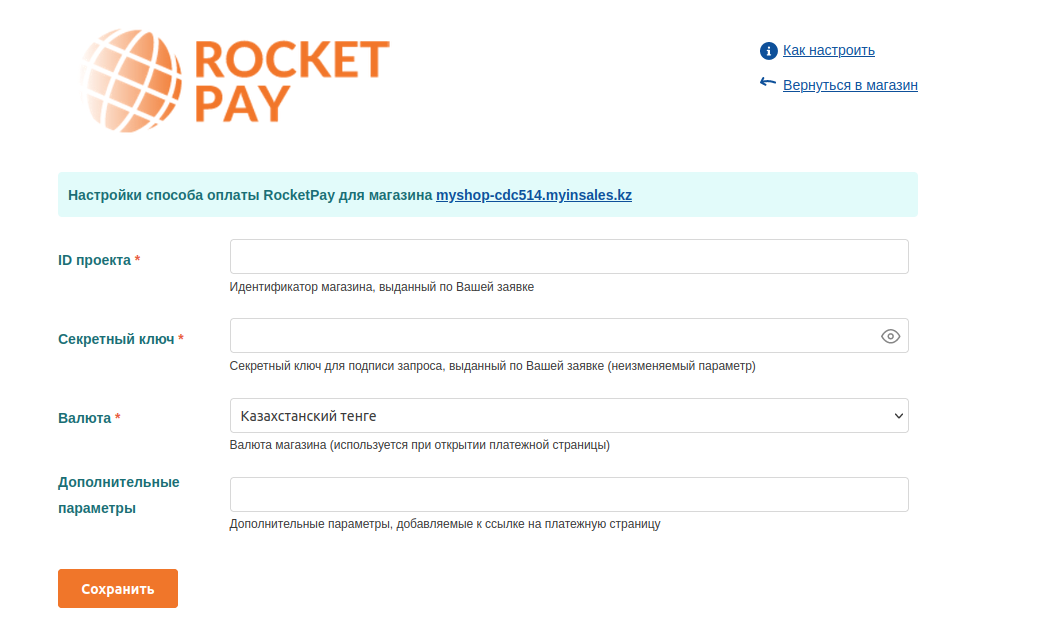
- На странице административного интерфейса своего магазина в платформе InSales перейдите в раздел , найдите приложение Rocketpay и щелкните его.
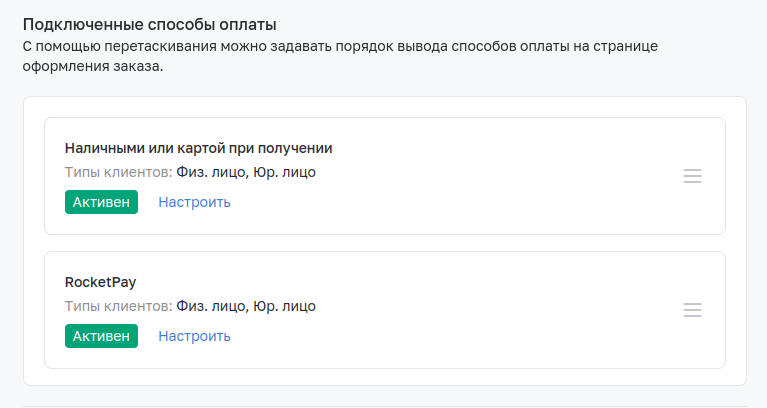
- Отметьте способы доставки, при выборе которых пользователю будет доступно проведение оплаты через платежную платформу Rocketpay, и щелкните Сохранить.
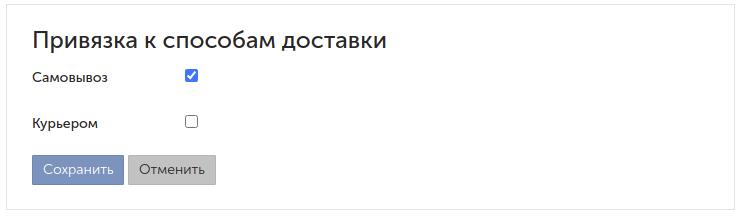
При возникновении вопросов, связанных с установкой и работой приложения Rocketpay для InSales, обращайтесь к специалистам технической поддержки Rocketpay.